Fehlende Menüoption „Bild anzeigen“ im Firefox -Browser wiederherstellen
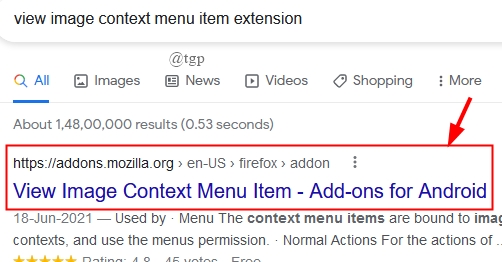
- 3448
- 108
- Tom Jakobs
Mozilla Firefox 88 Aktualisieren Sie eine Reihe von Kontextmenüeinträgen, wobei die häufigste Option "Bild anzeigen" ist. Diese Option wird nun durch die Option "Bild in einer neuen Registerkarte öffnen" ersetzt. Wenn Sie in Firefox die Option "Bild anzeigen" zurückbekommen möchten, gehen Sie geradezu durch diesen Artikel, um mehr zu erfahren.
Inhaltsverzeichnis
- So stellen Sie die Option zur Ansichtsbild in Firefox wieder her
- So fügen Sie die Erweiterungen im Kontextmenü hinzu
- 1. "Image Context Menüelement anzeigen" Firefox-Add-On
- 2. "Bild auf derselben Registerkarte anzeigen" Firefox-Add-On
So stellen Sie die Option zur Ansichtsbild in Firefox wieder her
Zunächst vor dem Update, als wir früher auswählten " Bild ansehen", Das Bild würde den in der Registerkarte geöffneten Inhalt ersetzen. Während der Arbeit an etwas Wichtigem und einem unbeabsichtigten Klick auf das Bild kann zum Verlust wichtiger Daten führen. Um dieses Problem zu lösen, die "Öffne das Bild in einem neuen Tab" Option wurde eingeführt.
Wenn Sie jemand sind, der der Meinung ist, dass diese neue Änderung Ihren Workflow stört, machen Sie sich keine Sorgen, da Mozilla Firefox Erweiterungen unterstützt, die bei der Nachbildung der entfernten Funktion helfen. Diese Erweiterungen würden dazu beitragen, das Bild auf derselben Registerkarte wie zuvor anzuzeigen.
So fügen Sie die Erweiterungen im Kontextmenü hinzu
1. "Image Context Menüelement anzeigen" Firefox-Add-On
Um die Option Bild anzeigen anzusehen. Die detaillierten Schritte finden Sie unten.
Schritt 1: Öffnen Sie den Mozilla Firefox Browser, Typ "Image Context Menüelementweiterung anzeigen" in der Adressleiste und schlage Eingeben.
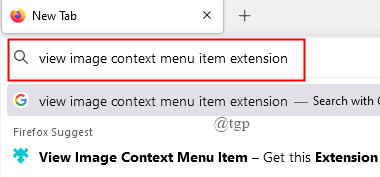
Schritt 2: Klicken Sie wie gezeigt auf den geeigneten Link.
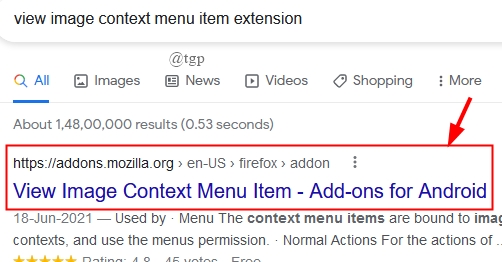
Schritt 3: Klicken Sie auf Zu Firefox hinzufügen.

Schritt 4: Ein Popup-Fenster öffnet sich um Erlaubnis und bittet um Erlaubnis. Klicke auf Hinzufügen.
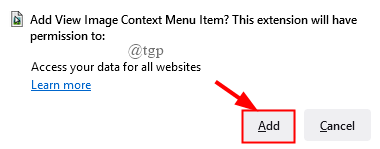
Schritt 5: "Der Menüelement" Bildkontext anzeigen "" Erweiterung "ist jetzt erfolgreich installiert.
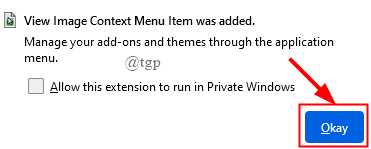
Schritt 6: Klicken Sie nun mit der rechten Maustaste auf jedes Bild, um die zu sehen " Bild ansehen "Möglichkeit.
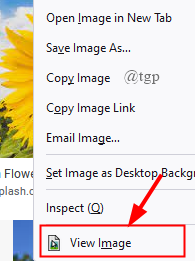
Wie Sie feststellen können, dass die Option "Bild anzeigen" unten im Menü mit der rechten Maustaste platziert ist. Wir können dies mit dem ”userchrome anpassen.CSS -Datei ”. Durch die Verwendung können wir
- Ausblenden.
- Verschieben Sie das "Bild anzeigen" und "Video anzeigen" oben im Kontextmenü.
Lassen Sie uns nun die Schritte zum Anpassung des Rechtsklickmenüs untersuchen.
Schritt 1: Erstellen des Benutzerchroms.CSS -Datei
1. Typ " Über: Unterstützung “ in der Adressleiste und schlagen Sie Eingeben.
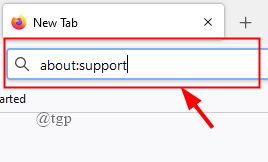
2. Dies führt uns zur Seite zur Fehlerbehebungsinformationen. Scrollen Sie nach unten, um auszuwählen Profilordner. Klicke auf Ordner öffnen.
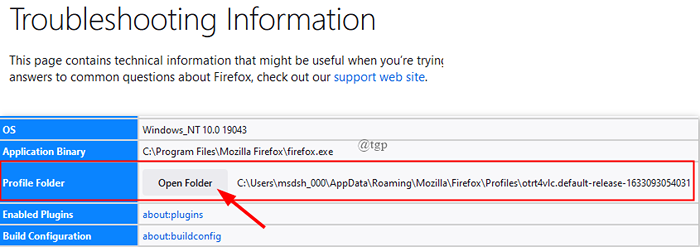
3. Erstellen Sie nun die Chrom Ordner im Profilordner, den Sie gerade geöffnet haben.
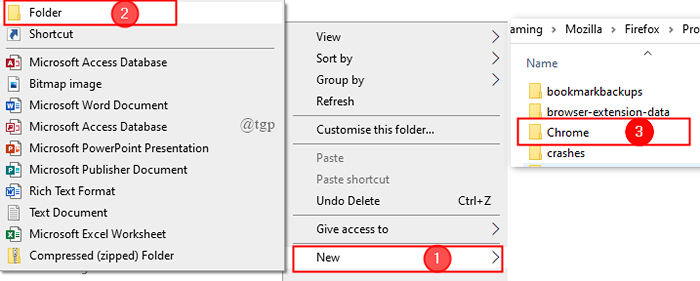
4. Öffnen Sie als nächstes den Notizblock und kopieren Sie den unten angegebenen Code und speichern Sie ihn als a ”Userchrome.CSS ” .txt Datei.
/ * Versteckt das Bild in neu !wichtig; / * Versteckt das Video in neu !wichtig; / * Verschiebt das Bild nach oben * / Menuitem [Label = "Bild anzeigen"] -moz-Box-ordinalgruppe: 0 !wichtig; / * Verschiebt Video an die Spitze an !wichtig;
7. Sobald Sie es gespeichert haben, wird der Code wie gezeigt auf dem Desktop erstellt. Bewegen Sie dies in den Chromordner Sie haben im Firefox -Profilordnerpfad erstellt.
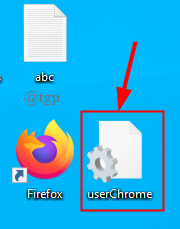
Schritt 2: Aktivieren Sie das „UserCrome“.CSS ”Anpassung in ungefähr: config
1. Typ "About: config" in der Adressleiste und schlagen Sie Eingeben.
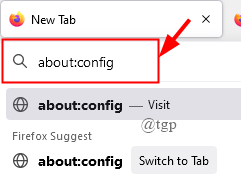
2. Ein Fenster öffnet Sie, um die Risiken zu akzeptieren.
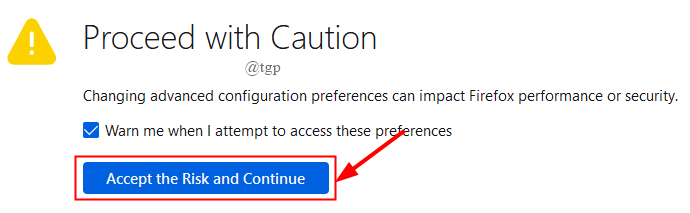
3. Typ ”Toolkit.LegacyUserProfilecustomisierungen.Stylesheets ”.

4. Ändern Sie es in WAHR.

5. Starten Sie den Firefox -Browser neu. Die Option ist auf dem verfügbar "Über: Profile" Buchseite.
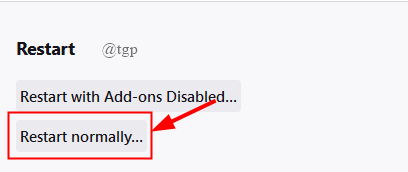
6. Klicken Sie nun auf ein Bild, um die Option "Bild anzeigen" oben anzuzeigen.

2. "Bild auf derselben Registerkarte anzeigen" Firefox-Add-On
Sie können dem Firefox -Browser auch eine weitere Erweiterung namens "Bild auf derselben Registerkarte anzeigen" hinzufügen. Dieses Addon erfordert keine Berechtigungen. Die zu befolgenden Schritte finden Sie unten.Schritt 1: Geben Sie in der Registerkarte "Adresse" ein "Bild auf derselben Registerkarte anzeigen" und schlagen Eingeben.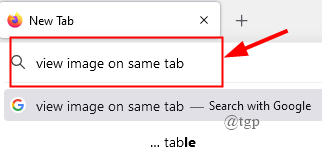 Schritt 2: Klicken Sie wie gezeigt auf den geeigneten Link.
Schritt 2: Klicken Sie wie gezeigt auf den geeigneten Link.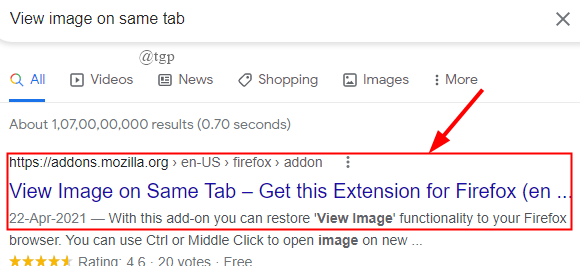 Schritt 3: Klicken Sie auf Zu Firefox hinzufügen.
Schritt 3: Klicken Sie auf Zu Firefox hinzufügen.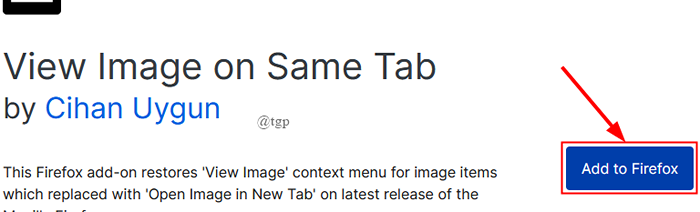 Schritt 4: Ein Popup-Fenster öffnet sich. Klicke auf Hinzufügen.
Schritt 4: Ein Popup-Fenster öffnet sich. Klicke auf Hinzufügen.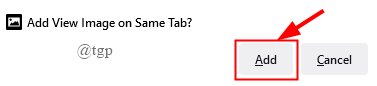
Schritt 5: "Image auf derselben Registerkarte anzeigen" Die Erweiterung ist jetzt erfolgreich installiert.
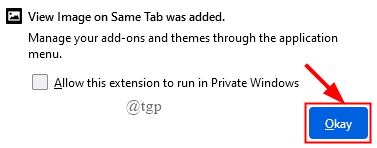 Das ist alles. Sie können eines der beiden Add-Ons verwenden und das Bild auf derselben Registerkarte sehen.Ich hoffe, dieser Artikel war nützlich.Danke fürs Lesen.
Das ist alles. Sie können eines der beiden Add-Ons verwenden und das Bild auf derselben Registerkarte sehen.Ich hoffe, dieser Artikel war nützlich.Danke fürs Lesen.
- « So starten Sie Ihr System mit Windows 11
- Beheben des Systemfehlers 8446 beim Zurücksetzen von Microsoft -Kontokennwort »

